Win11操作系统也推出一段时间了,不少小伙都有下载体验,Windows11默认字体大小对于部分视力有问题的用户来说,不是很友好。Windows11系统也提供了设置字体大小这一功能,那么在Win11系统中该如何调整字体大小呢?今天就和小编一起来学习一下Win11系统调整字体大小的方法教程,希望大家会喜欢。
Win11系统调整字体大小的方法:
一、仅更改 Windows 11 文本大小
打开设置。
转到辅助功能。
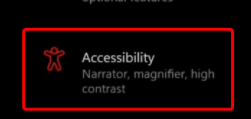
在左侧窗格中,选择Display。
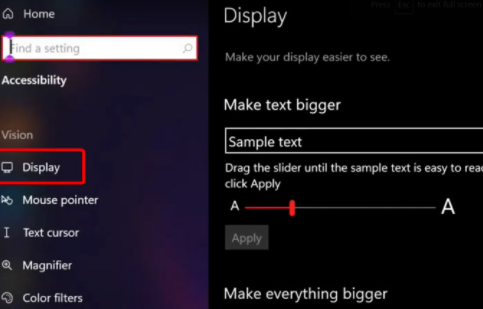
查看右侧,调整拖动滑块下的滑块,直到示例文本易于阅读。
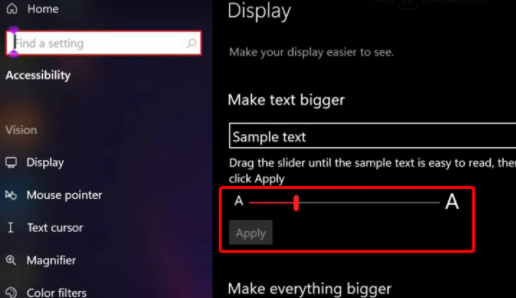
单击“Apply应用”即可。
二、调整所有 Windows 11 应用程序和文本大小
打开设置。
导航到辅助功能。
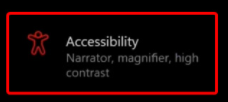
选择显示。
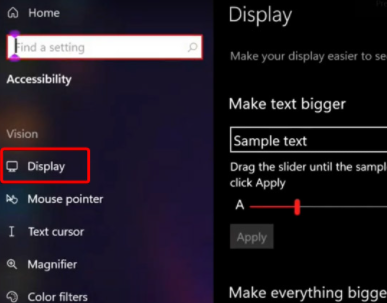
调整主显示屏上应用程序和文本的大小,从下拉菜单中,在让一切变得更大。
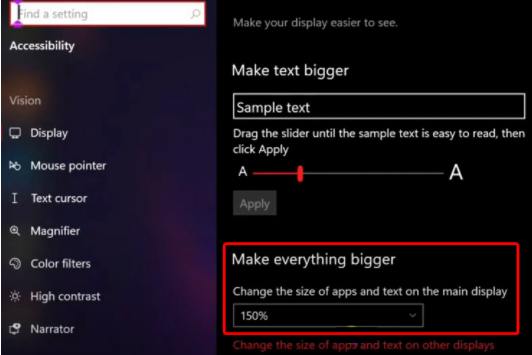
Windows 11 还允许您从同一位置更改其他显示器上的应用程序和文本的大小。这是您享受完全个性化体验的机会。
三、恢复默认字体设置
按键盘上的Windows 键。
键入Control Panel,然后单击它。
选择外观和个性化。
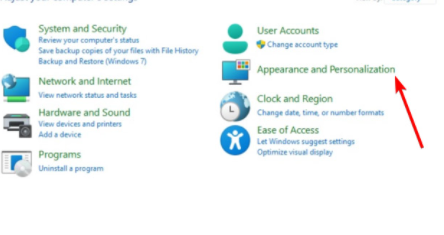
选择更改字体设置。
单击恢复默认字体设置。
以上介绍的内容就是关于Win11系统调整字体大小的具体操作方法,不知道大家学会了没有,如果你也遇到了这样的问题的话可以按照小编的方法自己尝试一下,希望可以帮助大家解决问题,谢谢!!!